So beheben Sie, dass der Realtek HD Audio Manager fehlt [4 getestete Methoden]
 Wenn der Realtek Audio Universal Service fehlt, kann Ihr Sound möglicherweise nicht ordnungsgemäß funktionieren, da dieser Dienst wichtige Audiofunktionen und -verbesserungen verwaltet.
Wenn der Realtek Audio Universal Service fehlt, kann Ihr Sound möglicherweise nicht ordnungsgemäß funktionieren, da dieser Dienst wichtige Audiofunktionen und -verbesserungen verwaltet.
Er kann aufgrund beschädigter oder veralteter Treiber, falscher Installation, Windows-Updates oder Treiberkonflikten fehlen. Obwohl der Dienst selbst im Geräte-Manager nicht angezeigt wird, bedeutet ein fehlendes Realtek-Audio-Gerät dort normalerweise, dass der Treiber fehlt oder deaktiviert ist.
Um dies zu beheben, versuchen Sie, die Realtek-Audiotreiber neu zu installieren oder zu aktualisieren, die Windows-Dienste zu überprüfen, die Audio-Problembehandlung auszuführen, nach Hardwareänderungen im Geräte-Manager zu scannen und Windows-Updates zu installieren. Wenn nötig, behebt eine vollständige Deinstallation und Neuinstallation der Treiber oft das Problem.
So machen Sie all das:
1. Aktivieren Sie den Realtek HD Audio Manager im Startup-Tab
SCHWIERIGKEIT
Einfach
DAUER
3 Minuten
WAS SIE BENÖTIGEN
Windows 10
Sie haben eine intuitive und praktische Methode, mit der Sie den Realtek HD Audio Manager über den Task-Manager aktivieren können, wie in dieser Lösung beschrieben.
- Klicken Sie mit der rechten Maustaste auf das Startmenü und wählen Sie Task-Manager.
-
Wählen Sie dann die Startup-Registerkarte aus.
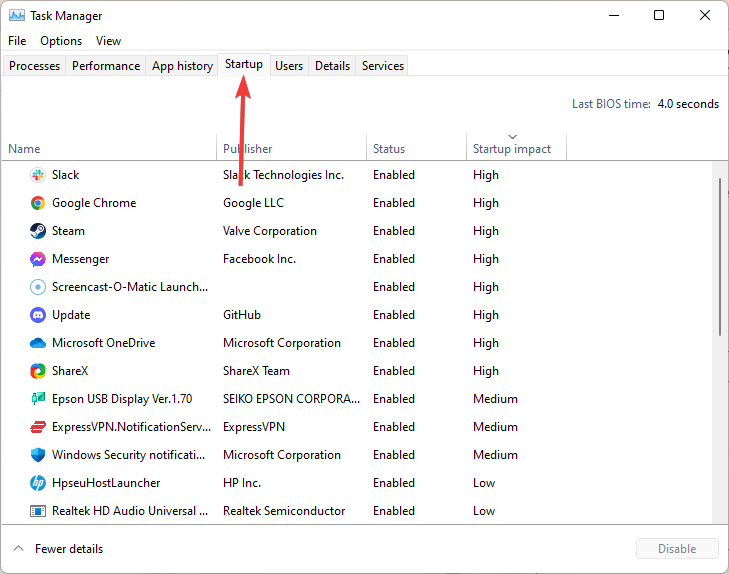
-
Klicken Sie mit der rechten Maustaste auf Realtek HD Audio Manager und wählen Sie Aktivieren, wenn er deaktiviert ist.
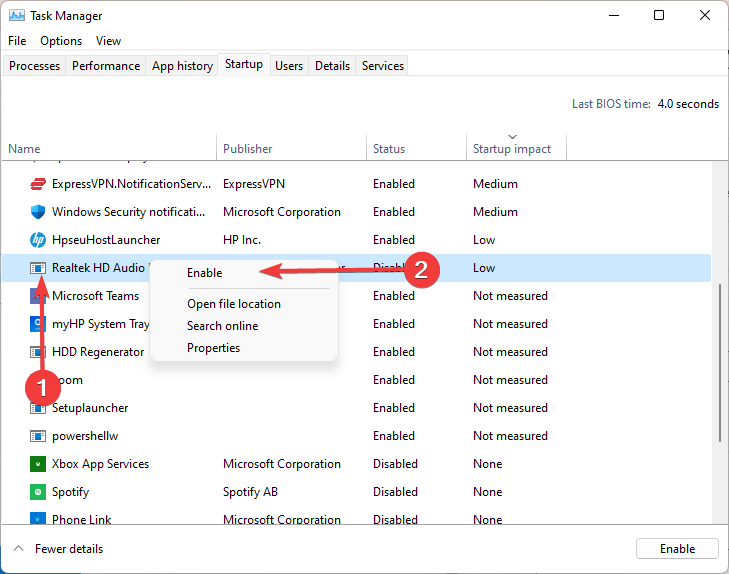
- Schließen Sie den Task-Manager und starten Sie Windows neu.
2. Wählen Sie das Symbol “Anzeige im Benachrichtigungsbereich” aus
- Drücken Sie die Windows-Taste + R.
- Geben Sie Systemsteuerung im Öffnen-Feld ausführen ein und klicken Sie auf die Schaltfläche OK.
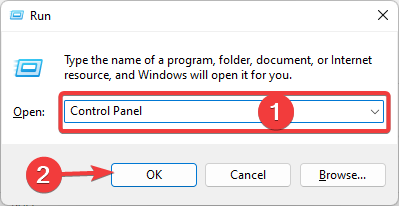
- Klicken Sie im Ansicht nach-Menü auf Große Symbole.
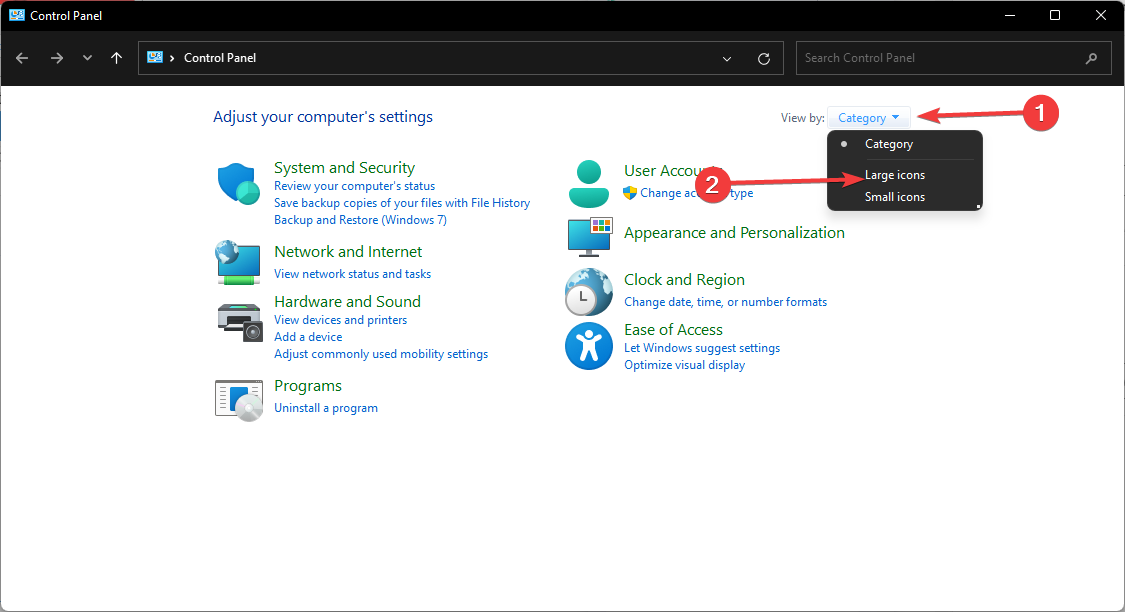
- Klicken Sie auf Realtek HD Audio Manager und dann auf die Schaltfläche Information.
- Wählen Sie als Nächstes die Option Symbol im Benachrichtigungsbereich anzeigen im Informationsfenster aus.
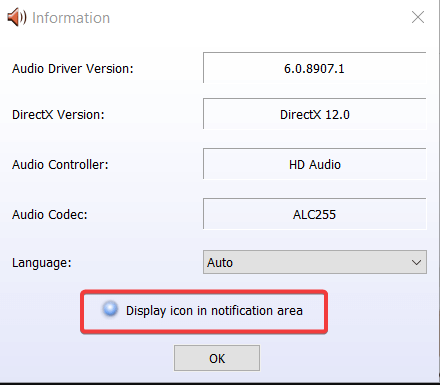
- Klicken Sie auf die Schaltfläche OK.
- Überprüfen Sie, ob das Symbol für den Realtek HD Audio Manager im Infobereich erschienen ist. Lesen Sie mehr zu diesem Thema
- Beheben: Realtek High Definition Audio Treiber hat ein Problem
- BEHEBEN: Soundprobleme in Windows 10 [Realtek]
- Kopfhörer werden in Windows 10 oder 11 nicht erkannt [Einfache Lösung]
3. Aktualisieren Sie den Realtek HD Audio Treiber
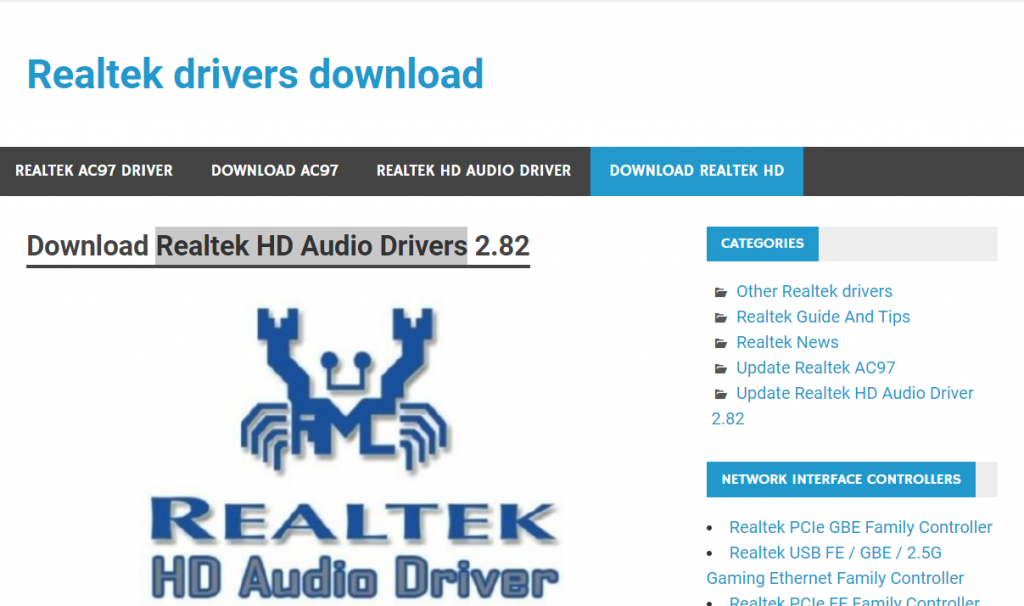 Ein fehlender Realtek Audio Manager kann auch ein Treiberproblem sein. Versuchen Sie, den Realtek HD Audio Treiber zu aktualisieren, indem Sie den neuesten von der Realtek-Website herunterladen.
Ein fehlender Realtek Audio Manager kann auch ein Treiberproblem sein. Versuchen Sie, den Realtek HD Audio Treiber zu aktualisieren, indem Sie den neuesten von der Realtek-Website herunterladen.
Es scheint genau richtig zu sein, aber diese Lösung benötigt Zeit und Aufmerksamkeit. Sie müssen auch darauf achten, den richtigen Treiber zu installieren, da Sie sonst möglicherweise mit dem gleichen Problem erneut konfrontiert werden.
Eine viel einfachere und schnellere Lösung besteht darin, eine Drittanbieter-Lösung zu verwenden, die alle Ihre Treiber in nur wenigen Sekunden mit minimalem Aufwand aktualisiert oder repariert.
4. Deinstallieren und installieren Sie den Realtek HD Audio Treiber erneut
- Drücken Sie die Windows-Taste + X und wählen Sie Geräte-Manager.
- Doppelklicken Sie auf Audio-, Video- und Gamecontroller, um diese Kategorie zu erweitern.
- Klicken Sie mit der rechten Maustaste auf Realtek High Definition Audio und wählen Sie Gerät deinstallieren.
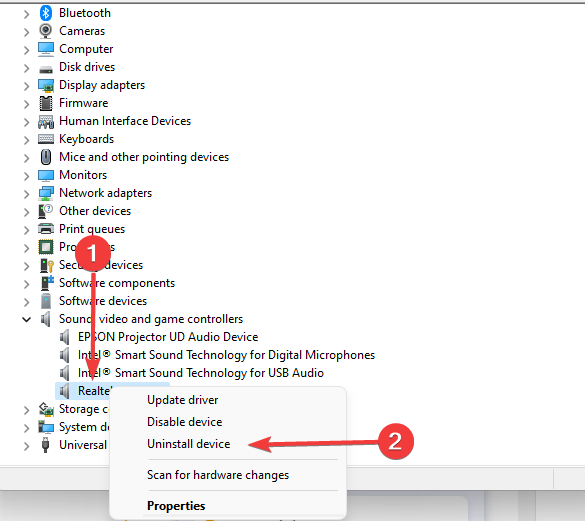
- Wählen Sie die Option Die Treibersoftware für dieses Gerät löschen.
- Klicken Sie auf die Schaltfläche Deinstallieren.
- Starten Sie Windows nach der Deinstallation des Treibers neu. HINWEIS: Falls Windows aus irgendeinem Grund den Treiber nicht neu installiert, laden Sie den neuesten Realtek High Definition Audio Treiber von der Realtek-Website herunter und installieren Sie den Treiber.
Warum fehlt der Realtek Audio Manager?
Wenn der Realtek Audio Manager fehlt, haben Sie möglicherweise Probleme mit dem Realtek HD Audio Treiber unter Windows 11 , aber die meisten davon können leicht behoben werden.
Es ist möglich, dass Ihre Installation beschädigt ist, und um dies zu beheben, müssen Sie sie deinstallieren und den ASUS Realtek HD Audio Manager erneut herunterladen.
Probleme mit Treibern können ebenfalls dieses Problem verursachen, und um es zu beheben, müssen Sie den Audiotreiber neu installieren und überprüfen, ob das hilft.
Brauchen Sie den Realtek HD Audio Manager?
Der am häufigsten verwendete Audiotreiber für Windows-Systeme, der Realtek High Definition Audio Treiber, hilft dabei, Surround-Sound, Dolby- und DTS-Sound-Systeme auf Ihrem Computer zu steuern. Das Entfernen dieses Treibers würde zu erheblichen Audioproblemen führen, da Sie ihn benötigen, damit Ihr Audiogerät auf dem Computer funktioniert.
Das sind einige der Lösungen, die möglicherweise einen fehlenden Realtek Audio Manager in Windows 10 wiederherstellen. Sie werden hilfreich sein, wenn der Realtek HD Audio Manager in den erweiterten Einstellungen oder in der Systemsteuerung fehlt.
Wenn das Problem nach einem Windows 10-Build-Update auftritt, können Sie möglicherweise auch das Build-Update zurücksetzen, um das Problem zu beheben.
Diese Lösungen sollten helfen, den fehlenden Realtek HD Audio Manager in Windows 10 oder 11 wiederherzustellen.
Wenn er immer noch nicht angezeigt wird, haben Sie vielleicht mit anderen Problemen zu kämpfen, wie dem, dass die Realtek Audio Console Ihr Gerät nicht unterstützt, dass der Realtek HD Audio Manager nicht geöffnet wird oder dem Realtek-Treiberfehler 0001.
Weitere wichtige Ressourcen können Ihnen helfen, Ihre Audiotreiber effektiv zu beheben und zu aktualisieren. Für eine umfassende Liste werfen Sie einen Blick auf die besten Audiotreiber für Windows 10.
Wenn Sie Windows 11 verwenden, finden Sie hier einen praktischen Leitfaden zum Herunterladen der neuesten Audiotreiber. Für Probleme mit externen Geräten kann dieser Artikel über den Windows USB Audio Treiber nützlich sein. Und wenn Sie auf einen generischen Audiotreiberfehler stoßen, bietet dieser Leitfaden zu generischen Audiotreiberproblemen praktische Lösungen.
Wenn Sie andere Vorschläge haben oder von anderen möglichen Lösungen wissen, hinterlassen Sie uns einen Kommentar im Kommentarbereich unten.













